Adoptez les objets connectés
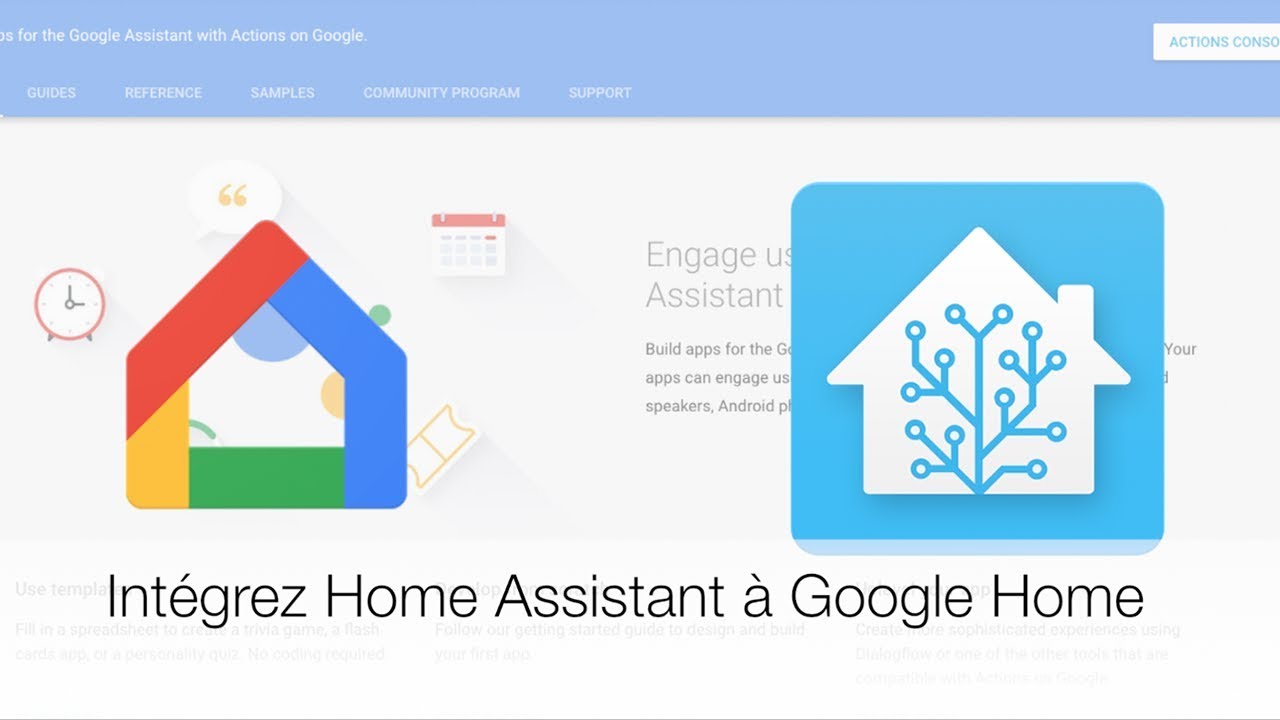
- Détails
Connecter Home Assistant à Google Assistant nécessite plusieurs étapes pour permettre le contrôle vocal de vos appareils Home Assistant via Google Assistant. Voici une procédure détaillée pour configurer cette intégration :
1. Prérequis
- Instance Home Assistant : Assurez-vous que Home Assistant est installé et accessible depuis l'extérieur via HTTPS.
- Nom de domaine : Un nom de domaine public (par exemple,
https://homeassistant.mondomaine.com). - Certificat SSL valide : Configurez votre instance avec Let’s Encrypt ou un autre fournisseur de certificat SSL.
- Compte Google : Utilisez le compte Google associé à votre appareil Google Assistant.
2. Activer l'intégration Google Assistant dans Home Assistant
-
Configurer le fichier
configuration.yaml: Ajoutez la configuration Google Assistant dans le fichier principal de Home Assistant. Exemple :google_assistant: project_id: [ID_DU_PROJET] service_account: !include [fichier_du_service_account.json] report_state: true expose_by_default: true -
Créer un projet dans Google Cloud Console :
- Accédez à Google Cloud Console.
- Créez un projet dédié à Home Assistant.
- Activez l'API Google Home Graph.
-
Générer une clé de compte de service :
- Dans la console Google, allez dans IAM & Admin > Comptes de service.
- Créez un compte de service.
- Téléchargez la clé JSON associée et placez-la dans le répertoire
config/de Home Assistant.
-
Vérifiez et redémarrez Home Assistant : Après avoir ajouté la configuration, redémarrez Home Assistant pour appliquer les modifications.
3. Configurer Google Actions
-
Accédez à Google Actions :
- Allez sur Actions on Google.
- Créez un projet avec un nom unique.
-
Configurer la simulation d'appareil domestique :
- Dans l'onglet Develop > Actions, choisissez Smart Home.
- Configurez le lien vers votre instance Home Assistant :
https://[VOTRE_DOMAINE]/api/google_assistant
-
Lier votre projet à votre compte Google :
- Allez dans Test > Simulator, puis testez votre action.
4. Associer Home Assistant à Google Assistant
-
Ouvrir l'application Google Home :
- Allez dans l'application Google Home sur votre téléphone.
- Ajoutez un appareil en sélectionnant Configurer un appareil > Fonctionne avec Google.
-
Recherchez votre projet :
- Recherchez le projet que vous avez configuré sur Google Actions.
- Connectez-vous avec vos identifiants Home Assistant.
-
Finaliser la configuration :
- Une fois connecté, vos appareils configurés dans Home Assistant devraient apparaître dans l'application Google Home.
5. Tester les commandes vocales
Essayez des commandes comme :
- "Ok Google, allume la lumière du salon."
- "Ok Google, règle la température à 22°C."
Dépannage
- Si vos appareils n'apparaissent pas, vérifiez les logs de Home Assistant pour détecter des erreurs.
- Assurez-vous que votre certificat SSL est valide.
- Si l'exposition automatique des appareils ne fonctionne pas, configurez manuellement les entités que vous souhaitez exposer dans
configuration.yaml:google_assistant: entity_config: light.living_room: name: "Lumière du salon" room: "Salon"
Besoin d'aide pour une étape spécifique ? 😊

- Détails
Il y a quelques années maintenant, je me suis intéressé à la domotique.
A l’époque, parmi les quelques projets open source proposés, j’ai choisi home assistant. Je me suis beaucoup inspiré des configurations d’autres systèmes, alors à mon tour de rendre la pareille et de vous présenter le mien. Je l’ai développé à ma manière, selon mes besoins, adapté à mon appartement, sachant que les possibilités de personnalisation sont infinies.
Matériels : NAS Synology DS224+ Ecran 22 pouces : https://fr.aliexpress.com/item/100500...
Clé Sonoff : https://www.sonoff.be/a-69234890/acce...
Clé Bluetooth : https://www.amazon.fr/Sena-ud100-g03-...
- Détails

Pour installer une clé Sonoff sur Home Assistant, vous devez suivre plusieurs étapes pour vous assurer que l'intégration fonctionne correctement. Voici un guide pour vous aider à ajouter un appareil Sonoff (ici une clé Sonoff Zigbee) dans votre installation Home Assistant.
1. Préparer votre clé Sonoff Zigbee
Ce produit est basé sur la technologie Zigbee.
Sonoff Zigbee (par exemple, Sonoff Zigbee Bridge) :
- Vous aurez besoin d'un Dongle Zigbee USB compatible avec Home Assistant.
- Il existe plusieurs clés Zigbee compatibles, comme la Sonoff Zigbee Bridge ou la Conbee II.
2. Configurer le Dongle Zigbee
Si vous utilisez un appareil Sonoff Zigbee, vous devrez connecter un dongle Zigbee à votre serveur Home Assistant.
Pour un dongle Zigbee USB (comme le Sonoff Zigbee Bridge) :
- Branchez le dongle USB Zigbee sur le serveur où Home Assistant est installé (un NAS par exemple).
- Dans Home Assistant, allez dans Configuration > Dispositifs et Services > Ajouter une Intégration.
- Recherchez et sélectionnez l'intégration Zigbee Home Automation (ZHA).
- Sélectionnez le port correspondant à votre dongle Zigbee USB. Ce sera souvent quelque chose comme
/dev/ttyUSB0ou/dev/ttyAMA0.
Pour le repérer, aller dans Paramètres > Système > Matériel - Cliquez sur Soumettre et attendez que Home Assistant se connecte à votre dongle.
3. Ajouter les appareils Zigbee
- Placez votre appareil Zigbee en mode d'apprentissage ou d'appairage (généralement, il y a un bouton ou une procédure spécifique pour cela, qui peut être trouvée dans le manuel de l'appareil).
- Une fois votre appareil en mode d'apprentissage, dans Home Assistant, allez dans Configuration > Dispositifs et Services.
- Sous Zigbee Home Automation, cliquez sur Ajouter un appareil.
- Suivez les instructions pour lier l'appareil à Home Assistant.
- Une fois l'appareil ajouté, vous pouvez l'intégrer dans vos automatismes ou l'afficher dans l'interface de Home Assistant.
- Afin de vous assurer de la compatibilité de vos appareils Zigbee avec ZHA, cliquez ici.
5. Tester et automatiser
Une fois vos appareils Zigbee ajoutés à Home Assistant, vous pouvez les tester dans l'interface et créer des automatisations ou des scènes selon vos besoins.
Conclusion
L'intégration de vos appareils Zigbee dans Home Assistant avec la clé sonoff, qui fait office de Hub, peut être relativement simple si vous suivez ces étapes. L'essentiel est de vous assurer que vous avez le bon dongle ou l'intégration adéquate pour le modèle que vous utilisez (Zigbee mais il en existe aussi en Wi-Fi). Si vous rencontrez des difficultés, vous pouvez consulter les forums de la communauté Home Assistant pour plus de détails spécifiques à votre appareil.
